Programa para quitar bloqueo de pantalla Android gratis
iMyFone LockWiper Andrid es profesional para desbloquear pantalla inicio Android. Admite casi todos modelos de los dispositivos Android como Samsung, Huawei, Xiaomi, LG, Motorola, etc. Puede desbloquear Samsung sin perder datos y puede quitar Google FRP.
El bloqueo de pantalla existe para evitar el acceso no autorizado a la información o los datos del dispositivo y para evitar que los ladrones roben el dispositivo.
Sin embargo, un dispositivo protegido con pantalla de bloqueo puede convertirse en un problema para el propietario del dispositivo si se olvida la contraseña del dispositivo o desbloquear Android con pantalla rota. Por lo tanto, discutiremos 4 métodos de cómo quitar el bloqueo de pantalla de su celular Android gratis sin perder datos y una forma de lograr el mismo resultado pero con datos perdidos.

-
Método 1. Elección de todos y prueba gratuita: no se puede perder

- Método 2. Usar su cuenta de Google [Android 4.4 y anteriores solo]
- Método 3: Usar su cuenta de Samsung [Dispositivo asociado con la cuenta]
- Método 4: Usar ADB para eliminar el archivo de contraseña [Depuración USB activada]
- Método 5: La forma más fácil de quitar bloqueo de pantalla Android - Pérdida de datos
Elección de todos - programa para quitar bloqueo de pantalla Android gratis
Hemos podido diseñar y producir un software que puede desbloquear pantalla Android sin restablecer de fábrica del dispositivo. El programa para quitar bloqueo de pantalla Android, iMyFone LockWiper (Android) es la solución. Elimina al instante y por completo los bloqueos de Android, como el patrón, el PIN, la contraseña, la huella digital o los bloqueos de identificación facial .
Todo lo que necesita hacer es descargar LockWiper (Android) en su PC y usarla para eliminar la pantalla de bloqueo de su dispositivo.
Funciones de LockWiper (Android)
- Desbloquea bloqueos de pantalla en Android sin contraseña, soporta todos los modelos de dispositivos Android, como Huawei, Xiaomi, LG, Motorola, etc.
- Elimina los bloqueos de pantalla de Samsung sin pérdida de datos.
- Desbloquea fácilmente FRP/verificación de la cuenta de Google sin contraseña.
[Video Tutorial] Cómo desbloquear la pantalla de tu celular Samsung sin perder datos
[Paso a paso] Cómo desbloquear pantalla de inicio Android sin perder datos a través de LockWiper (Android):
Paso 1.Descargue e instale iMyFone LockWiper en su PC. Inicie el programa, elija "Eliminar sin pérdida de datos" en la interfaz de inicio y haga clic en "Comenzar" para comenzar el proceso de desbloquear pantalla Android.
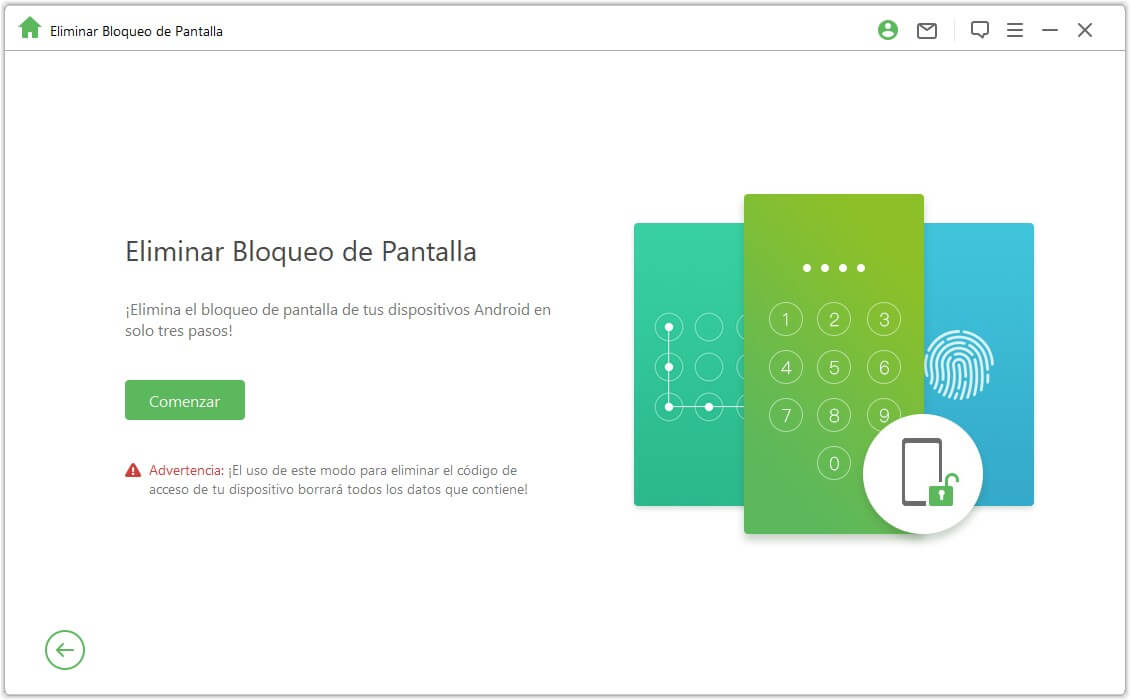
Paso 2.Seleccione el nombre y el modelo de su dispositivo y seleccione "Iniciar". Luego, confirme la información de su dispositivo haciendo clic en "Confirmar" para continuar.
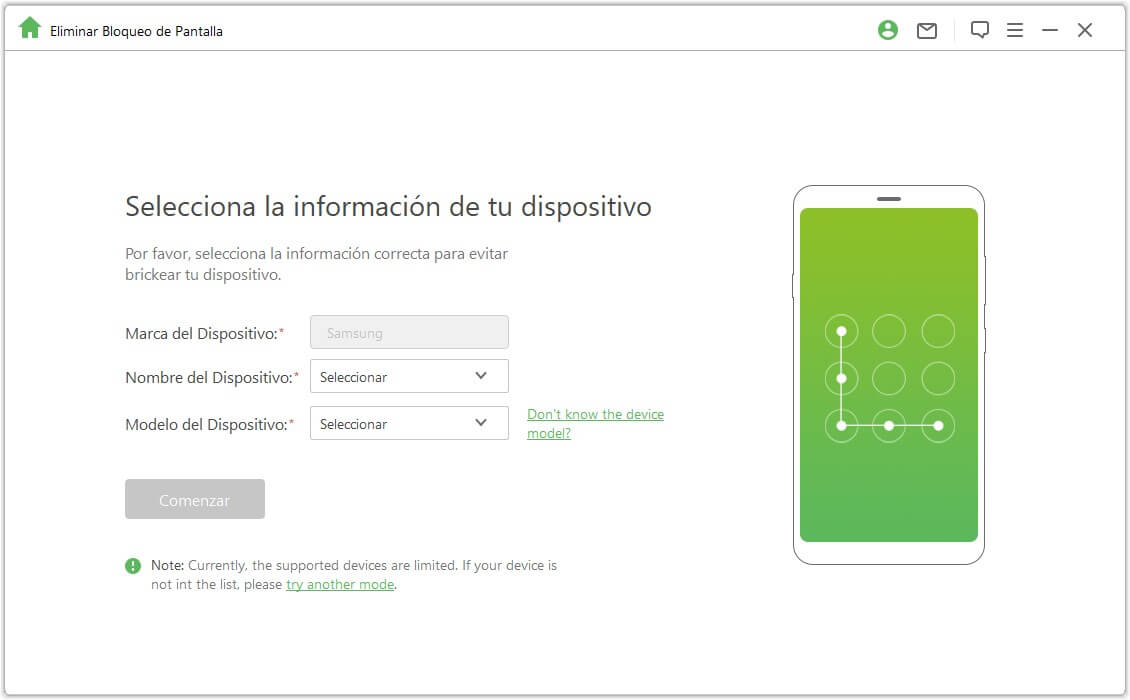
Paso 3.El programa descargará el paquete de datos para su dispositivo; haga clic en "Siguiente" cuando se complete el proceso de descarga.
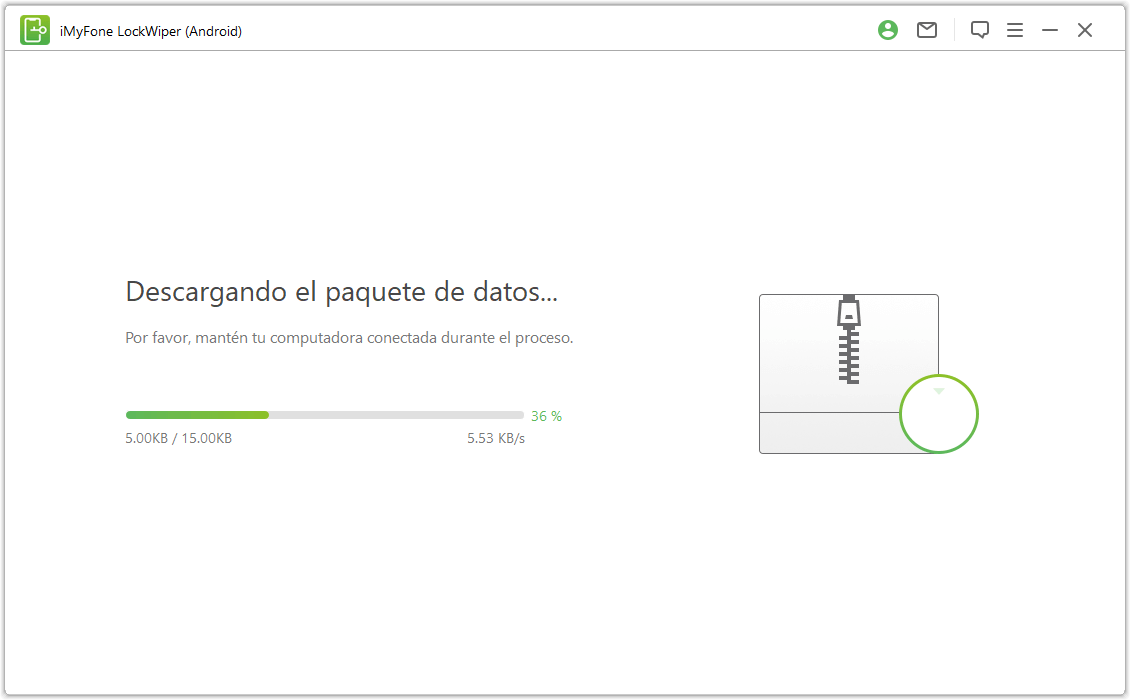
Paso 4.Conecte su dispositivo a su PC con un cable USB, siga la guía en pantalla para poner el dispositivo en modo de descarga y haga clic en "Comenzar a desbloquear".
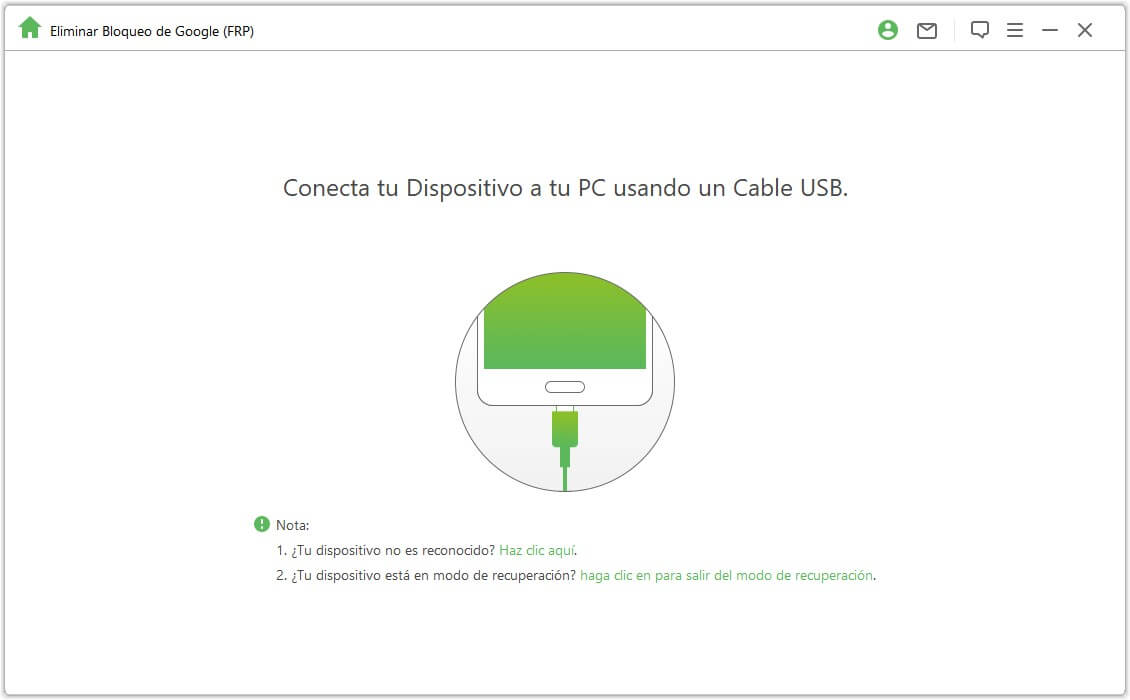
Paso 5.El programa desbloqueará pantalla Android desde PC sin pérdida de datos.
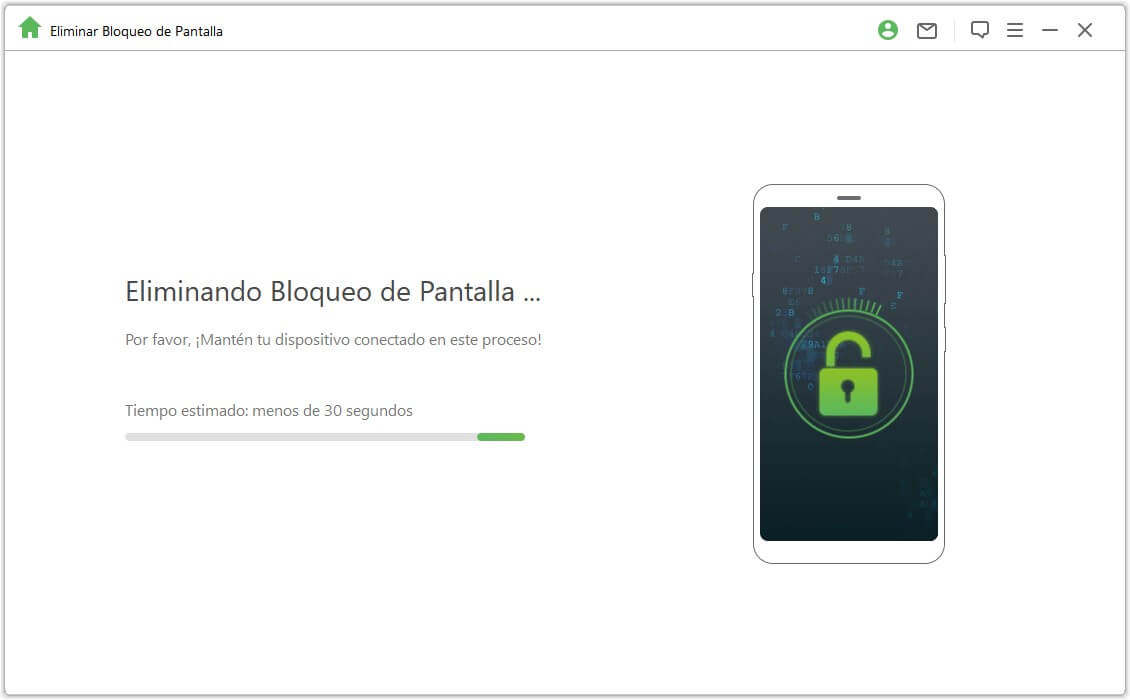
Cómo quitar bloqueo de pantalla Android con su cuenta de Google
Es posible desbloquear el bloqueo de pantalla de Android usando las credenciales de su cuenta de Google. Aquí está cómo hacerlo:
Paso 1.Intente desbloquear su dispositivo Android bloqueado varias veces hasta que aparezca el enlace "Patrón olvidado" en su pantalla.
Paso 2.Haga clic en "Siguiente" y proporcione las credenciales (nombre de usuario y contraseña) a la cuenta de Google asociada con el dispositivo.
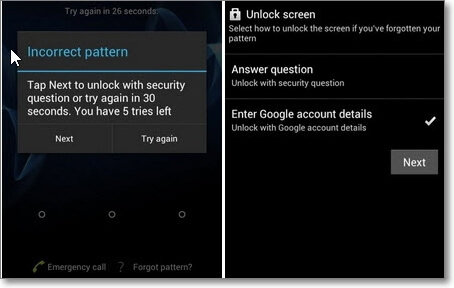
Paso 3.Una vez que haya iniciado sesión, ahora tendrá acceso para restablecer el bloqueo de pantalla de su dispositivo Android y configurar uno nuevo.
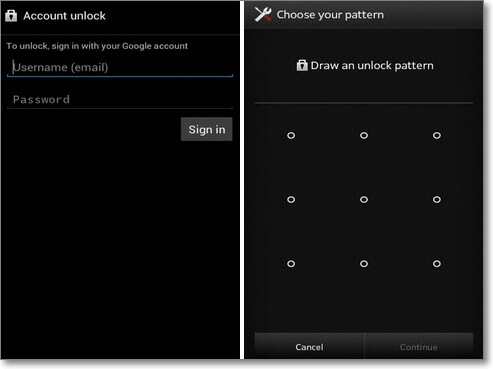
Nota
Este método para desbloquear pantalla inicio Android es solo para aquellos que usan Android 4.4 y versiones anteriores; no admite el desbloqueo de modelos más nuevos de dispositivos Android.
Cómo desbloquear la pantalla de mi celular con la cuenta de Samsung
La función Samsung Buscar mi dispositivo es una buena función para encontrar dispositivos Samsung extraviados, robados o perdidos, pero también se puede usar para la pantalla desbloqueo de Android sin perder datos.
Paso 1.Si creó una cuenta de Samsung en el pasado y la cuenta está asociada con su dispositivo bloqueado, vaya a findmymobile.samsung.com/ e inicie sesión con sus credenciales.
Paso 2.Seleccione la opción "Desbloquear mi dispositivo", haga clic en "Desbloquear" y su dispositivo se desbloqueará.
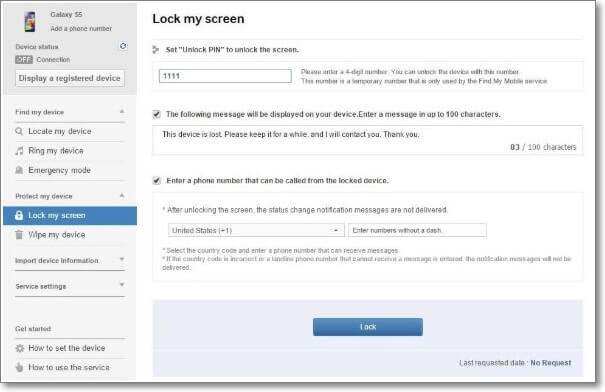
Nota
Este método solo funciona para propietarios de dispositivos Samsung que hayan configurado y asociado su cuenta Samsung a los dispositivos.
Cómo usar ADB para eliminar el archivo de contraseña
Otra opción efectiva para desbloquear Android sin cuenta Google sin pérdida de datos es ADB, una solución que funciona a través de tu PC si previamente habilitaste la depuración USB en el dispositivo.
Paso 1.Conecte su dispositivo a su PC mediante un cable USB y abra su símbolo del sistema en el directorio ADB.
Paso 2.Escriba el comando "adb shell rm /data/system/gesture.key" y haga clic en la tecla "Enter".
Paso 3.Cuando reinicies tu teléfono, la pantalla de bloqueo desaparecerá.
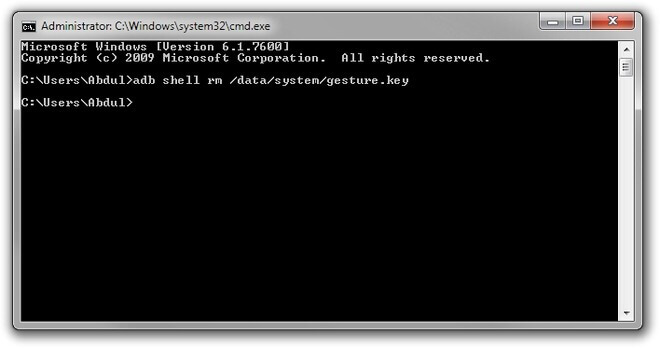
Nota
Esta solución solo funciona para aquellos que hayan habilitado previamente la depuración de USB en sus dispositivos.
La forma más fácil de quitar el bloqueo de pantalla en Android gratis - Pérdida de datos
Si desea saber cómo desbloquear pantalla de inicio Android y no le importa si sus datos se pierden o no, elija el método de restablecimiento de fábrica.
Paso 1.Mantenga presionado el botón de encendido y el botón para bajar el volumen al mismo tiempo.
Paso 2.Presione el botón para bajar el volumen para navegar hasta el "Modo de recuperación" y selecciónelo haciendo clic en el botón de encendido.
Paso 3.Mantenga presionado el botón de encendido y toque el botón para bajar el volumen para ingresar al modo de recuperación.
Paso 4.Seleccione la opción "Wipe Data/Factory Reset" con el botón de encendido.
Paso 5. Seleccione "Reiniciar el sistema ahora" cuando se complete el proceso.
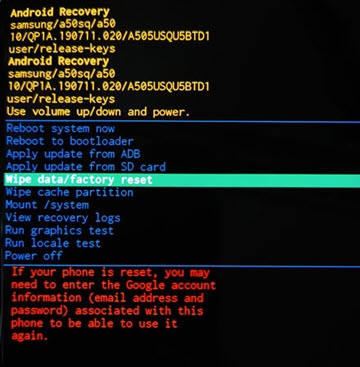
Nota
Las diferentes marcas y modelos tienen diferentes formas de ingresar al modo de recuperación.
Conclusión
En conclusión, si quiere saber cómo quitar el bloqueo de pantalla de su celular, le recomendamos que utilice cualquiera de estos métodos para desbloquear la pantalla de su dispositivo Android. Sin embargo, si elige la herramienta de desbloqueo de pantalla iMyFone LockWiper (Android), la solución gratuita de Android, se beneficiará más que los otros métodos. ¡Puébelo gratis ahora!

